Table of Contents
Introduction
Vous en avez assez de naviguer sur Tinder dans une lumière aveuglante ? Si c’est le cas, vous n’êtes pas le seul. L’interface par défaut de Tinder peut être assez dure pour les yeux, en particulier lors des sessions de défilement nocturnes. Heureusement, il existe une solution : le mode sombre de Tinder ! Dans cet article, nous allons vous montrer comment activer le mode sombre de Tinder, afin d’améliorer votre expérience de l’application de rencontres et de réduire la fatigue oculaire.
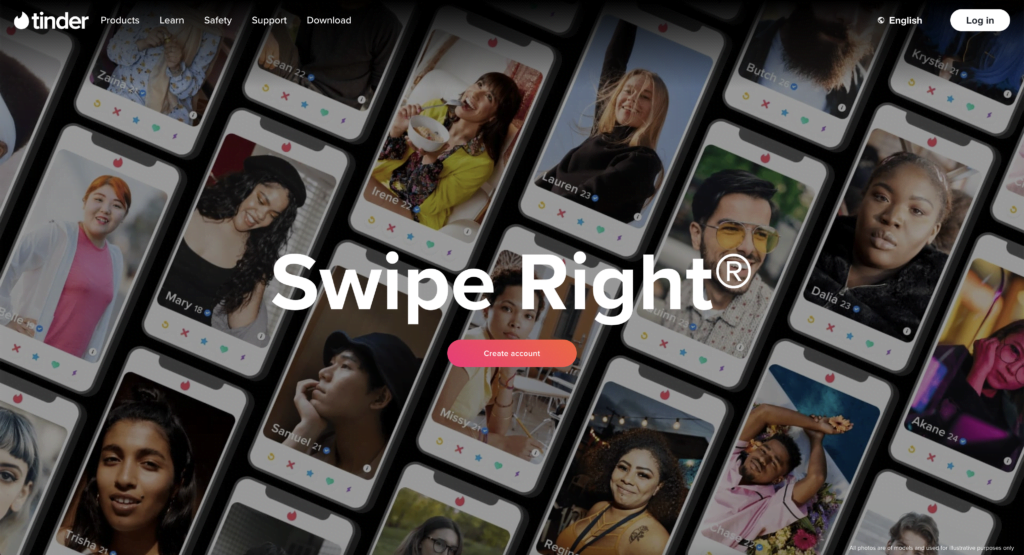
Qu’est-ce que Tinder ?
La date de lancement de Tinder est le 12 septembre 2012. L’application a été fondée par Sean Rad, Justin Mateen, Whitney Wolfe et Jonathan Badeen. Il s’agit d’une application de rencontre en ligne et de réseautage géosocial. Dans Tinder, les utilisateurs « glissent vers la droite » pour aimer ou « glissent vers la gauche » pour ne pas aimer les profils des autres utilisateurs, qui comprennent leurs photos, une courte biographie et une liste de leurs centres d’intérêt. Le siège de l’entreprise est actuellement situé à West Hollywood, Los Angeles, Californie, États-Unis.
Avantages du mode sombre de Tinder
L’activation du mode sombre peut présenter plusieurs avantages pour les utilisateurs, notamment pour ceux qui utilisent leur appareil pendant de longues périodes, en particulier la nuit. Le principal avantage du mode sombre est qu’il réduit la quantité de lumière bleue émise par l’écran, ce qui peut contribuer à réduire la fatigue oculaire. Cela peut être particulièrement bénéfique pour les utilisateurs qui passent de longues heures à regarder leur appareil, comme les professionnels, les étudiants et les joueurs.
En outre, l’utilisation du mode sombre peut également permettre d’économiser la batterie des appareils dotés d’écrans OLED ou AMOLED. Sur ces types d’écrans, les pixels noirs sont en fait désactivés, ce qui signifie que l’utilisation du mode sombre peut réduire le nombre de pixels allumés, et donc économiser la batterie.
Risques potentiels liés à l’utilisation du mode sombre
Toutefois, l’utilisation du mode sombre présente également des risques potentiels. Par exemple, il peut ne pas convenir aux utilisateurs souffrant de certaines déficiences visuelles, telles que le daltonisme. En outre, certains utilisateurs peuvent avoir du mal à lire du texte sur des fonds sombres, ce qui peut entraîner une fatigue oculaire ou des maux de tête.
En outre, l’utilisation d’outils tiers pour activer le mode sombre, tels que des extensions de navigateur ou des piratages, peut présenter des risques pour la sécurité. Ces outils peuvent avoir accès à l’historique de navigation des utilisateurs, à leurs mots de passe et à d’autres informations sensibles, qui pourraient être compromises par des acteurs malveillants. Cependant, l’extension de navigateur Turn Off the Lights est une bonne extension de navigateur Open-Source. Elle n’autorise qu’un minimum de choses. Elle est disponible GRATUITEMENT pour tous les navigateurs web. Cela inclut Safari, Google Chrome, Firefox, Opera, Maxthon, Yandex et Microsoft Edge.
Solutions pour activer le mode sombre de Tinder pour chaque plateforme
Marche à suivre pour activer le mode sombre de Tinder sur iOS
- Allez dans Réglages sur votre iPhone

- Faites défiler vers le bas et sélectionnez les paramètres d’accessibilité
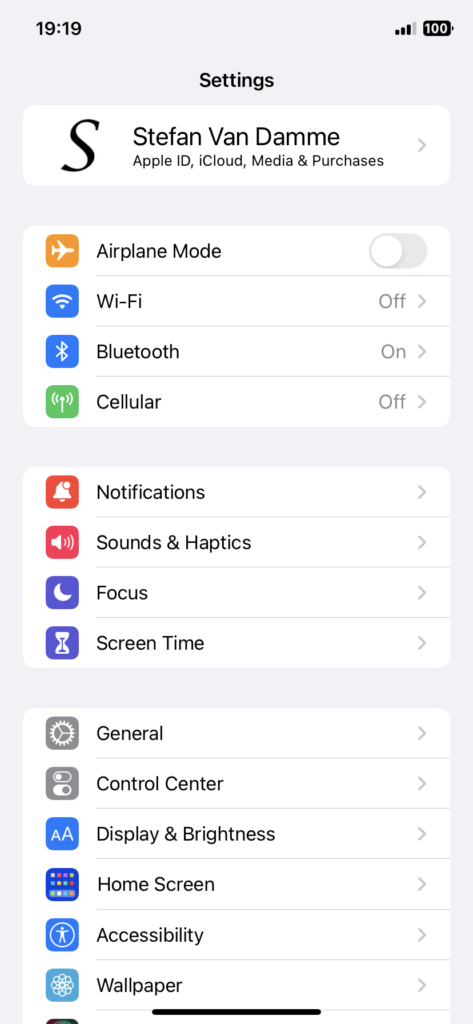
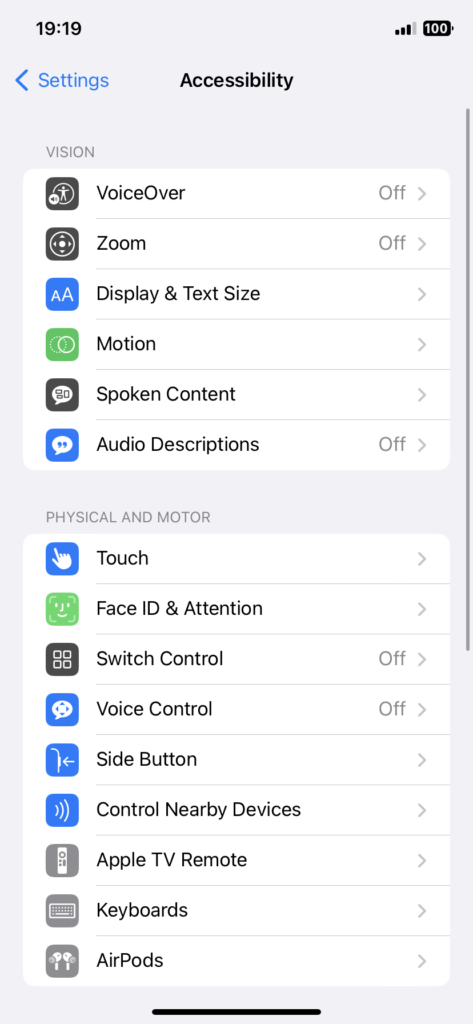
- Activez l’option Smart Invert en cliquant sur le bouton situé à côté.
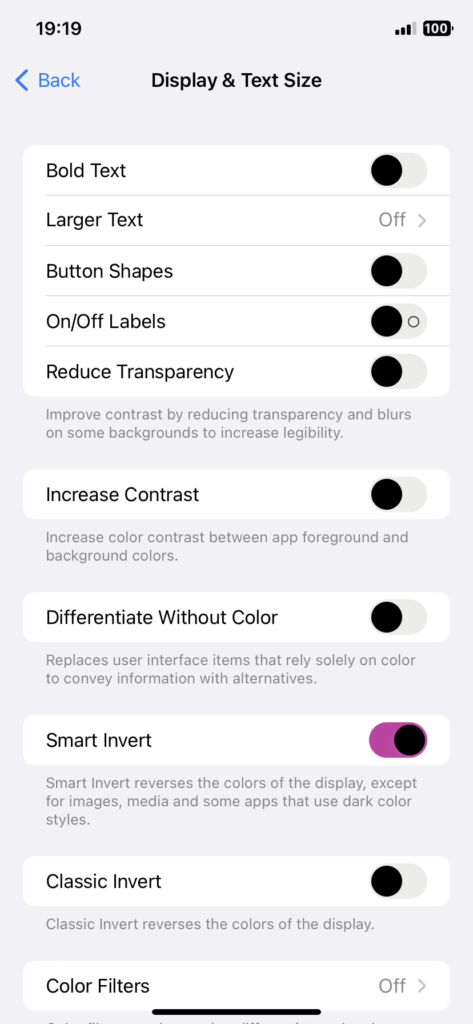
Pour plus d’informations sur le Smart Invert sur votre appareil iOS, consultez cette page d’aide sur l’utilisation des paramètres d’affichage et de texte.
Marche à suivre pour activer le mode sombre de Tinder sur Android
Encore une fois, l’application Tinder Android n’a pas l’option d’activer le mode sombre. Cependant, il existe une solution de contournement pour obtenir la même expérience sombre et confortable pour vos yeux.
- Sur votre appareil Android, appuyez sur le menu Paramètres
- Sélectionnez l’onglet Accessibilité
- Naviguer vers l’onglet Affichage
- Sélectionner le thème sombre
- Laisser cette option activée
- Tinder est désormais en mode sombre
Pour plus d’informations sur le thème sombre, vous pouvez consulter la page d’aide du thème sombre et de la couleur Android.
Activez le mode sombre sur Tinder au-delà de l’application et sur tous les sites web avec l’extension de navigateur gratuite.
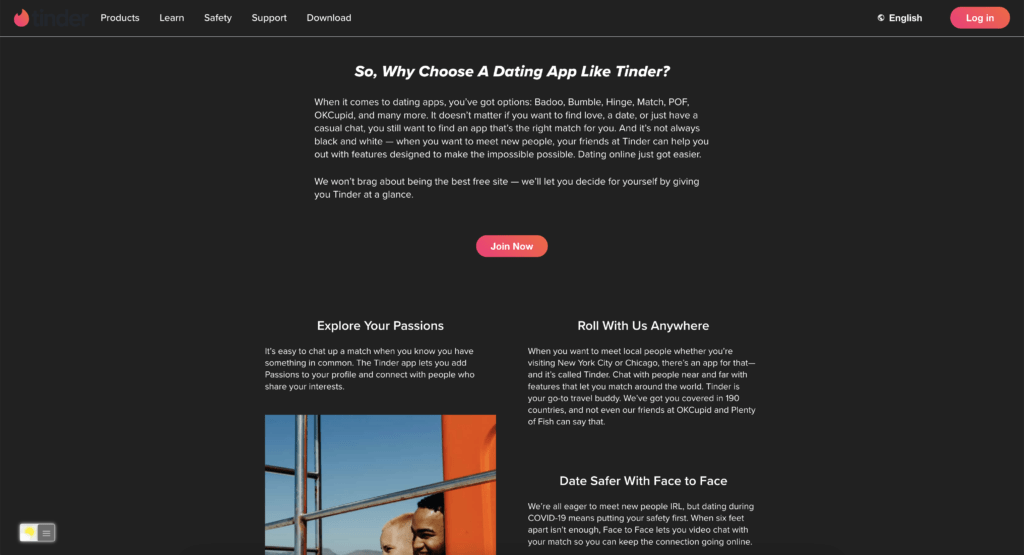
Avantages de l’utilisation du mode sombre de Tinder
- Réduction de la fatigue oculaire : Le mode sombre réduit la quantité de lumière bleue émise par l’écran, ce qui facilite le travail des yeux lors des sessions Tinder prolongées.
- Économie de batterie : Les thèmes sombres permettent d’économiser la batterie sur les écrans OLED et AMOLED, ce qui permet à votre appareil de durer plus longtemps entre deux charges.
- Élégant et tendance : Le mode sombre n’est pas seulement pratique, il est aussi visuellement attrayant. Il donne à Tinder un aspect moderne et épuré.
- Meilleure confidentialité : L’utilisation de Tinder dans une pièce faiblement éclairée ou dans un lieu public devient moins visible grâce au mode sombre.
Conseils supplémentaires pour une meilleure expérience Tinder
- Utilisez les photos intelligentes : Activez les photos intelligentes pour permettre à Tinder de déterminer votre meilleure photo de profil en fonction des réponses des utilisateurs.
- Mettez votre profil à jour : Mettez régulièrement votre profil à jour pour qu’il reste frais et intéressant.
- Soyez respectueux : Respectez les autres lorsque vous discutez et adhérez aux règles de la communauté Tinder.
Avec le mode sombre de Tinder activé, vous êtes prêt à profiter d’une expérience plus confortable et plus élégante. Glissez vers la droite en toute confiance, en sachant que vous avez pris des mesures pour optimiser votre parcours sur Tinder.
Conclusion
En conclusion, l’activation du mode sombre de Tinder est un moyen simple mais efficace d’améliorer votre expérience sur cette application de rencontre populaire. Dites adieu à la fatigue oculaire et profitez de l’élégance du mode sombre. Alors, allez-y, mettez à jour votre application Tinder, activez le mode sombre et commencez à swiper en toute simplicité !
Si vous trouvez que c’est utile pour obtenir votre Dark Mode pour Tinder, alors vous pouvez partager le lien sur Facebook ou partager le lien sur Twitter. Ainsi, votre famille, vos amis ou vos collègues pourront connaître cet outil pratique et gratuit.
FAQ
Le mode sombre de Tinder existe-t-il ?
Non, il n’existe pas de version officielle du mode sombre pour iOS et Android. Cependant, il existe une solution de contournement pour obtenir la même expérience du mode sombre avec l’outil d’accessibilité sur votre appareil mobile.
Comment activer la version Dark Mode de Tinder sur Android ?
1. Sur votre appareil Android, appuyez sur le menu Paramètres
2. Sélectionnez l’onglet Accessibilité
3. Naviguez jusqu’à l’onglet Affichage
4. Sélectionnez Thème sombre
5. Laissez cette option activée
6. Tinder est maintenant en mode sombre
Comment activer la version Dark Mode de Tinder sur iOS ?
1. Allez dans Réglages sur votre iPhone
2. Faites défiler vers le bas et sélectionnez les paramètres d’accessibilité
3. Ouvrez le paramètre Affichage et taille du texte
4. Activez l’option Smart Invert en appuyant sur le bouton situé à côté.
Turn Off the Lights
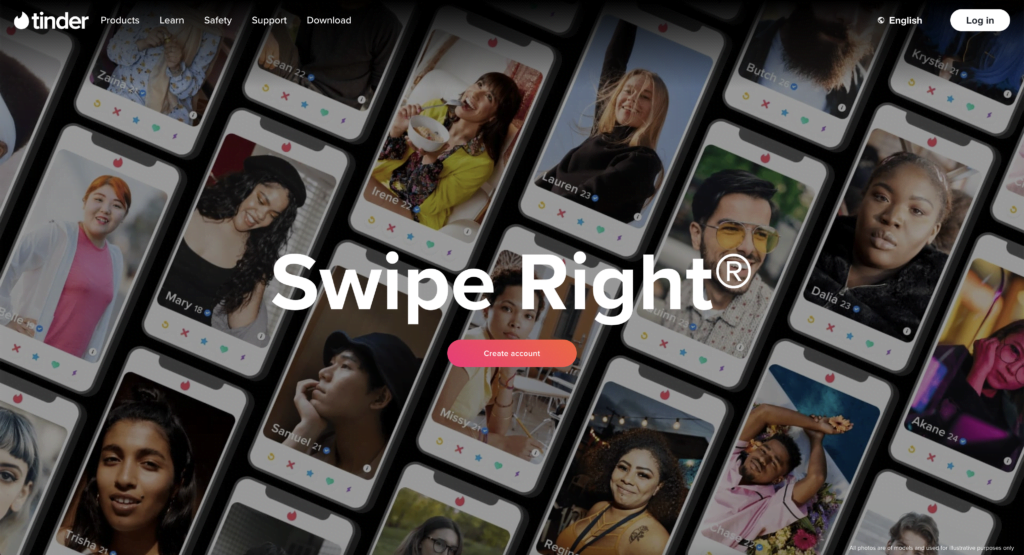
Free and Open-Source browser extension to customize your video and web browser in your favorite web browser
Prix: 0.0
Prix actuel: USD
Système d’exploitation: Google Chrome, Firefox, Opera, Microsoft Edge, Safari, Maxthon, Brave, Vivaldi, Cốc Cốc, Naver Whale, Samsung Internet, and Yandex
Catégorie de l’application: Accessibility
5
Did you find technical, factual or grammatical errors on the Turn Off the Lights website?
You can report a technical problem using the Turn Off the Lights online technical error feedback form.